Gmail oferă acum posibilitatea de a redacta un email și de a stabili un moment precis pentru trimiterea sa. Această funcție permite programarea emailurilor, care vor fi expediate exact la data și ora alese de dumneavoastră. Este o facilitate extrem de utilă, mai ales pentru a răspunde la mesaje în afara orelor obișnuite de lucru.
Această caracteristică a fost introdusă de Google în aprilie 2019. Anterior, programarea emailurilor necesita utilizarea unor extensii terțe, precum Boomerang. Acum, funcționalitatea este inclusă direct atât în versiunea web, cât și în aplicația mobilă Gmail. Puteți programa simultan până la 100 de emailuri.
Cum se programează un email pe calculator
În versiunea web Gmail, accesată prin intermediul unui browser pe calculator, redactați emailul ca de obicei. În loc să dați click pe butonul normal de „Trimite”, apăsați pe săgeata orientată în jos, situată în dreapta butonului „Trimite”, apoi selectați „Programează trimiterea”.
Alegeți data și ora exactă la care doriți ca emailul să fie trimis. Puteți selecta opțiuni predefinite, cum ar fi „mâine dimineață”, sau puteți introduce o dată și o oră personalizate.
Aveți posibilitatea chiar să programați emailuri pentru a fi trimise peste câțiva ani. De exemplu, puteți alege să trimiteți un mesaj viitorului dumneavoastră „eu” peste câțiva ani! Gmail permite programarea emailurilor până în anul 2068. Dacă Gmail va mai exista și peste 48 de ani, iar Google nu va modifica funcționarea acestei opțiuni, emailul va fi livrat destinatarului la momentul stabilit, presupunând că acesta încă va folosi aceeași adresă de email.
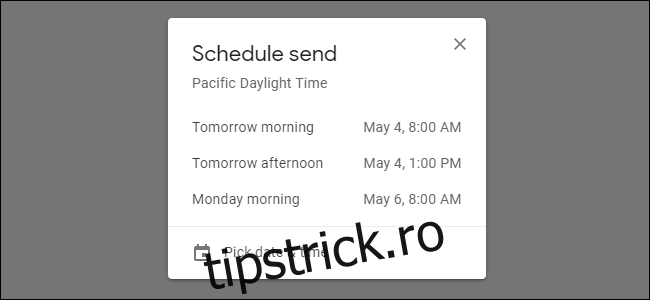
Cum se programează un email pe iPhone sau Android
În aplicația mobilă Gmail pentru iPhone sau Android, redactați mesajul ca de obicei. În loc să apăsați pe butonul „Trimite”, atingeți simbolul meniului, aflat în colțul din dreapta sus al ecranului, apoi selectați „Programează trimiterea”.

Selectați data și ora la care doriți ca Gmail să trimită emailul. La fel ca în versiunea pentru calculator, puteți opta pentru o opțiune predefinită, cum ar fi „mâine dimineață”, sau puteți introduce o dată și oră specifice.
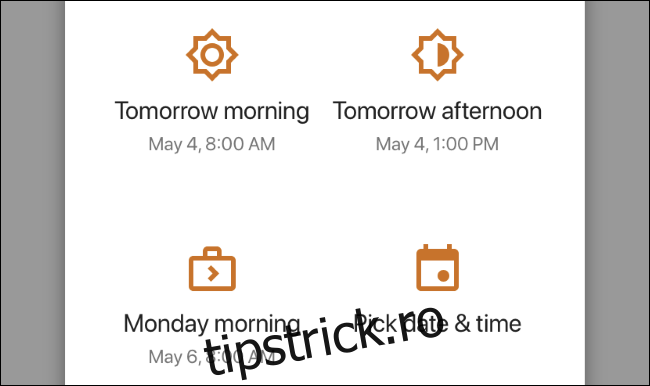
Cum se anulează un email programat pe calculator
Pentru a vedea emailurile pe care le-ați programat, dați click pe secțiunea „Programat”, aflată în panoul din stânga al interfeței Gmail, pe calculator.
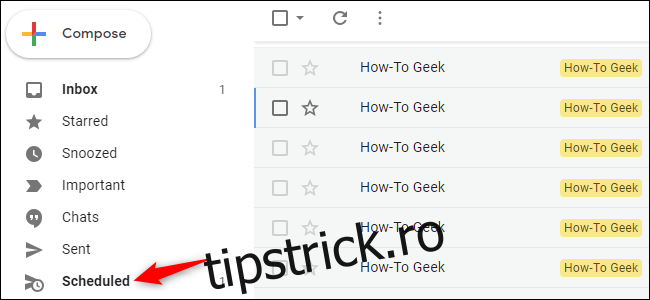
Deschideți emailul programat a cărui trimitere doriți să o anulați.
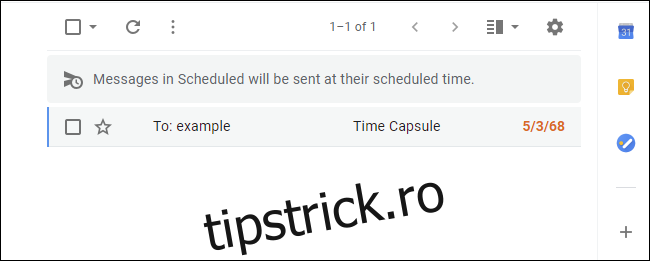
Pentru a anula trimiterea emailului, dați click pe „Anulează trimiterea”, aflat în colțul din dreapta sus al mesajului.
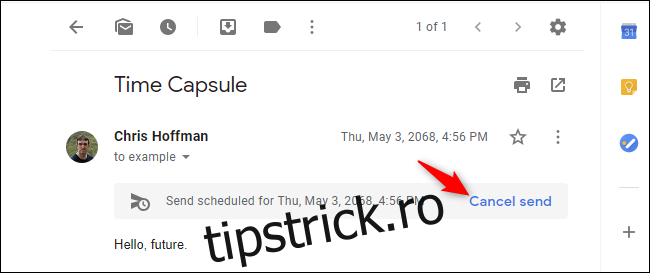
Gmail va transforma mesajul într-o schiță. Puteți modifica conținutul emailului și îl puteți programa din nou sau îl puteți trimite imediat. Dacă nu mai doriți să trimiteți emailul, puteți șterge schița sau o puteți salva pentru mai târziu.
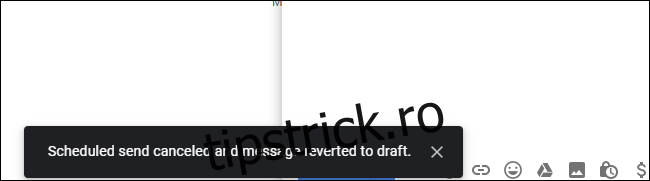
Cum se anulează un email programat pe iPhone sau Android
În aplicația mobilă Gmail pentru iPhone sau Android, atingeți simbolul meniului, situat în colțul din stânga sus al ecranului, apoi selectați „Programat” în meniul din bara laterală.
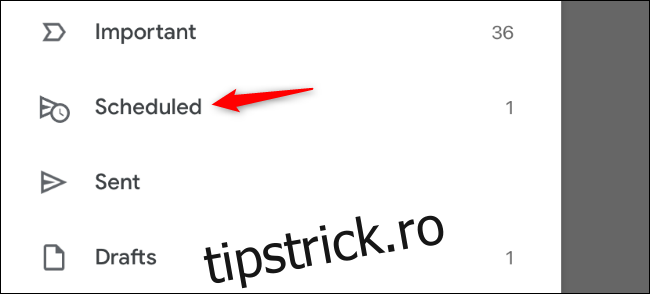
Selectați emailul programat a cărui trimitere doriți să o anulați.
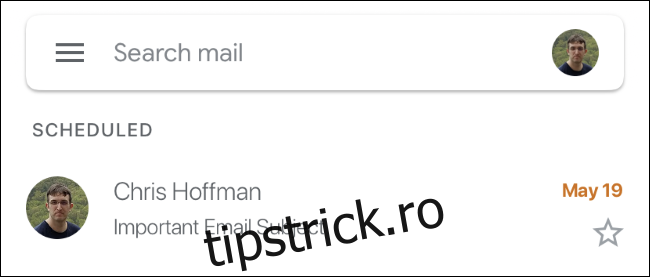
Similar cu versiunea pentru calculator, atingeți „Anulează trimiterea” în colțul din dreapta sus al mesajului pentru a anula trimiterea.
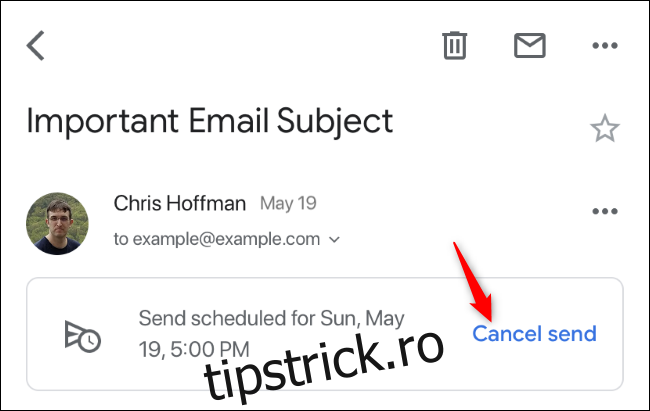
Gmail va transforma emailul într-o schiță. Nu veți pierde emailul, cu excepția cazului în care decideți să renunțați la schiță.
Microsoft Outlook trimite emailurile programate numai dacă aplicația desktop Outlook este deschisă. Gmail este mai inteligent. Mesajele programate vor fi trimise la ora pe care ați stabilit-o, chiar dacă nu aveți deschisă versiunea web sau aplicația mobilă Gmail.